文章詳情頁
Win10開始菜單不能用如何解決?Win10開始菜單不能用的解決方法
瀏覽:83日期:2022-09-20 09:52:59
最近有Win10用戶反映,開始菜單不能用,用戶反復試了好幾次,且將電腦也重啟了,但就是打不開開始菜單,這讓用戶非常苦惱。那么,Win10開始菜單不能用如何解決呢?下面,我們就一起往下看看Win10開始菜單不能用的解決方法。
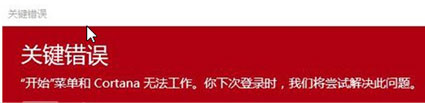
方法/步驟
1、右鍵此電腦,點擊管理;
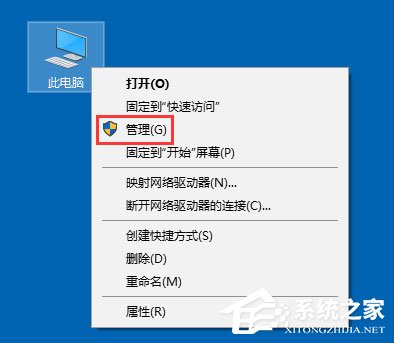
2、在計算機管理中打開服務和應用程序;
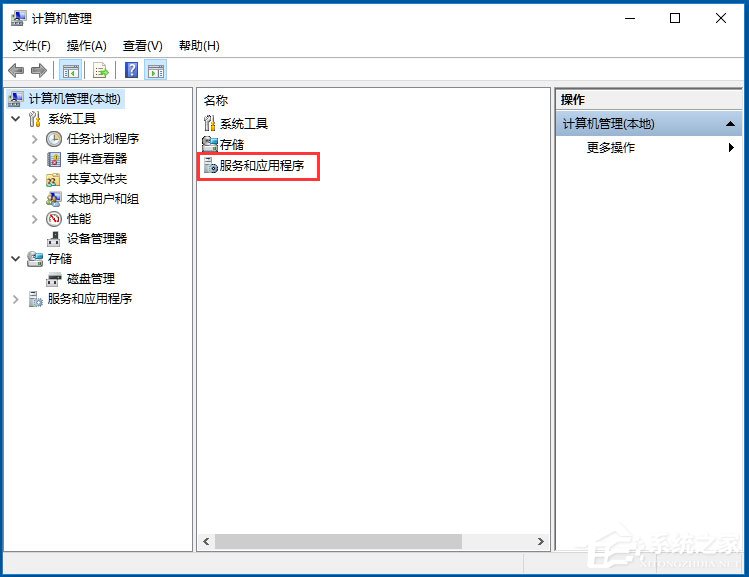
3、在服務和應用程序中打開服務;
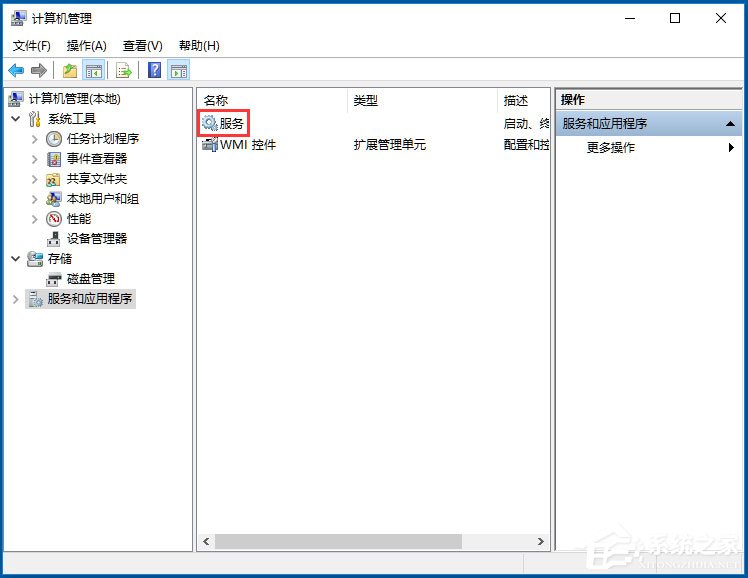
4、或者右擊開始菜單運行services.msc打開服務;
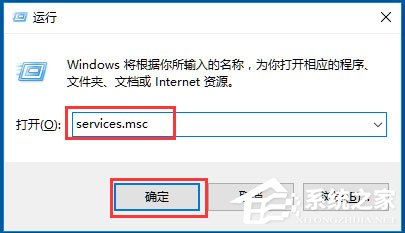
5、在服務中找到User Manager,右擊選擇屬性;
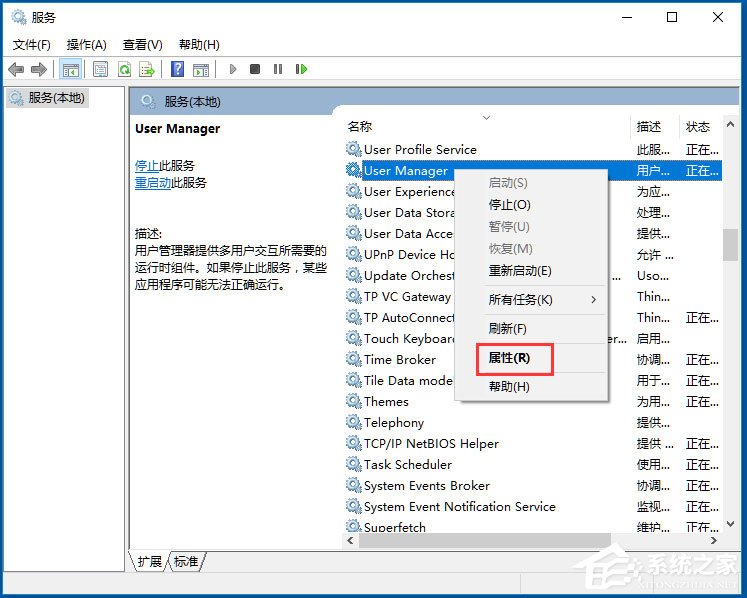
6、在屬性里將啟動類型設置為自動,確定;
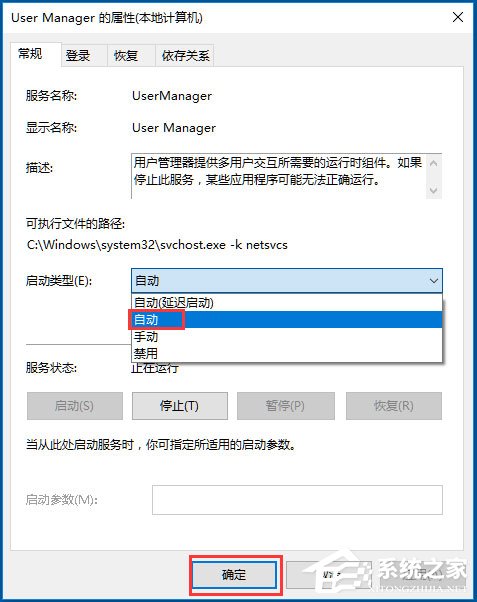
7、將電腦注銷重啟即可。
以上就是Win10開始菜單不能用的解決方法,按照以上方法進行操作后,相信再次打開開始菜單的時候就能正常打開了。
相關文章:
1. Win10怎么卸載virtualbox?Win10升級提示立即卸載virtualbox怎么卸載?2. Win7文件夾變綠顯示沒有權限怎么辦?Win7文件夾變綠顯示沒有權限的解決方法3. 如何一鍵關閉所有程序?Windows系統電腦快捷關閉所有程序教程4. Win10怎么卸載重裝聲卡驅動?Win10卸載聲卡驅動詳細教程5. Win10 20H2文件夾隱藏了怎么顯示?6. 怎么檢測電腦是否支持Win11系統?電腦無法運行Win11怎么辦?7. Win10電腦制作定時關機代碼bat文件教程8. Win11渠道選哪個 升級Win11選擇哪個渠道9. Win11怎么設置任務欄小圖標?Win11設置任務欄小圖標的方法10. Win11的開機音效要怎么設置?
排行榜

 網公網安備
網公網安備